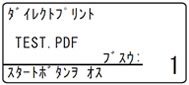| |
 印刷のしかた
印刷のしかた
|
1. USBメモリーをUSBメモリー差込口に接続する
本製品がUSBメモリーを認識し、

が青く点灯します。
2. 
を押す
フォルダやデータ名が表示されます。
3. 
または

でフォルダやデータを選択する
・
フォルダを選択しているときは、フォルダ名の前に「/」が表示されます。
・
フォルダの中に入るときは

を押します。
・
一つ上の階層に戻るときは

を押します。
・
データを選択しているときは、データ名の最初の8文字と拡張子が表示されます。
・
小文字のフォルダ名、ファイル名および拡張子は半角大文字で表示されます。
・
データやフォルダ名が全角のカタカナ、ひらがな、漢字のときは「??」と表示されます。
・
拡張子を除くデータやフォルダ名が半角9文字以上の場合は、次のように表示されます。brotherprintdata.pdf→BROTHE〜1.PDF最初の6文字が同じファイル名で続く場合は、「BROTHE〜1.PDF」「BROTHE〜2.PDF」と表示されます。
4. 
を押す
5. 印刷の設定をする
記録紙サイズ、記録紙タイプ、レイアウト、印刷の向き(JPEG 形式選択時のみ)、両面
(MFC-9840CDW のみ)、部単位、記録紙トレイ、画質、PDFオプション(PDF形式選択時のみ)の設定を行います。設定項目は

または

で選択し、

を押して確定します。
6. 
を押す
7. ![スタート[カラー]](images/start-colorreu.jpg)
または
![スタート[モノクロ]](images/startrev.jpg)
を押す
8. プリントしたい部数(1〜999)をダイヤルボタンで入力する
USBメモリーからデータが送信されます。上記のメッセージが表示されている間はUSBメモリーを抜かないでください。


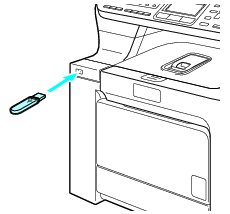


![スタート[カラー]](images/start-colorreu.jpg) または
または![スタート[モノクロ]](images/startrev.jpg) を押す
を押す